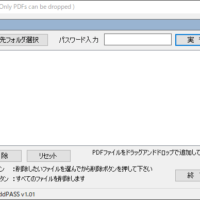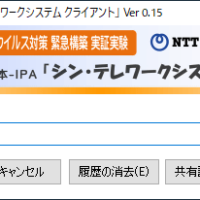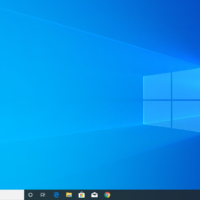Toshiba dynabook 3台、Windows7からWindows10へアップグレードしました。
それぞれSSDに換装。
- USB接続にてHDDをSSDへクローニング。
SamsungはSamsung Data Migrationでクローニング。
crusialはAcronis True Image For Crucialでクローニング。
※ネットワークは切断しておく。 - SSDに換装後、Windows7の設定を出来る限り標準に戻し、セキュリティーソフトを一時停止。バックグラウンドソフトも可能な限り終了させた後、Windows10へアップグレード。
- Windows10へはMediaCreationTool1903.exe で、あらかじめ作っておいたUSBメモリーにて行う。
※USBメモリーは2.0の方が安全。 - アップグレード後、ネットワークに接続。ライセンス認証されている事を確認。
- デバイスマネージャーでデバイスがすべて正常に登録されているか確認。
- WindowsUpdateで、最新の更新プログラムをあてる。
- 出来る限りWindows7の操作性をそのままにと言うご依頼で、Windows10を設定。
- 一通り既存ソフトの動作を確認。7→10で動作しなくなったソフトを削除。
- 納品時、会社様ネットワークで正常に動作するか確認。複合機(プリンター・FAX・スキャナー)が正常に動作するか確認。それぞれ不具合があれば調整。
上記一通りの作業となりました。
CPUが第4世代以降であれば、SSDに換装すれば、まだまだ現役で十分使用出来ると思います。上記3台中2台は第3世代のCPUですが、サクサクと気持ちよく動いています。バージョン1809までの問題は半期毎の機能更新プログラムアップデート時にどれだけ短時間で処理が出来るか、だったのですが、バージョン1903はある程度機能更新プログラムのインストールをユーザー側でコントロール出来る様になったので、第3世代でも大丈夫だと思います。とりあえず機能更新プログラムは180日間延長設定にしています。